Eine außerhalb von Wix gekaufte E-Mail-Adresse verbinden
5 Min. Lesezeit
Du kannst eine außerhalb von Wix erworbene E-Mail-Adresse mit deiner Website verbinden, indem du die DNS-Einträge deines E-Mail-Anbieters zu deinem Konto hinzufügst. Auf diese Weise kannst du weiterhin deinen aktuellen E-Mail-Anbieter mit deiner Domain verwenden.
Wenn du eine Domain mit deinem Konto von Wix verbindest, überprüft Wix automatisch die Mail-Exchange-Einträge (MX) deiner Domain und fügt sie deinem Konto von Wix hinzu. Dadurch wird sichergestellt, dass deine E-Mail weiterhin reibungslos funktioniert. Wenn du keine E-Mails mehr bei deiner benutzerdefinierten E-Mail-Adresse erhältst, nachdem du eine externe Domain verbunden hast, solltest du die korrekten Einträge bei deinem Anbieter bestätigen und die Schritte in diesem Artikel befolgen, um sie zu aktualisieren.
Bevor du loslegst:
Achte darauf, dass deine Domain über Nameserver und nicht per Weiterleitung verbunden ist. Wenn deine Domain per Weiterleitung verbunden ist, musst du deinen Domain-Anbieter (nicht Wix) kontaktieren, um die DNS-Einträge deines E-Mail-Anbieters zu konfigurieren. So änderst du die Verbindungsmethode deiner Domain.
Wichtig:
Wenn du deine E-Mail mit Wix verbindest oder deine MX-Einträge aktualisierst, werden die Zugriffsrechte für dein E-Mail-Konto nicht an Wix übertragen. Dadurch wird dein Postfach verknüpft, sodass du weiterhin E-Mails über deine geschäftliche E-Mail-Adresse senden und empfangen kannst. Du verwaltest die Abrechnung deiner geschäftlichen E-Mail-Adresse weiterhin über deinen E-Mail-Anbieter (nicht Wix).
In diesem Artikel erfährst du mehr über folgende Themen:
Deine E-Mail-Adresse durch die Auswahl deines Anbieters verbinden
Bei Wix kannst du aus einer Liste der beliebtesten E-Mail-Anbieter wählen. Du kannst deinen Anbieter aus der Liste auswählen, um deine MX-Einträge automatisch in deinem Konto zu speichern.
Tipp:
Bitte überprüfe, ob die automatisch hinzugefügten Einträge korrekt sind. Dein E-Mail-Anbieter kann die Einträge bestätigen, die zum Verbinden deiner E-Mail erforderlich sind.
Um deine E-Mail durch die Auswahl deines Anbieters zu verbinden:
- Öffne den Bereich mit deinen Domains in deinem Konto von Wix.
- Klicke neben der entsprechenden Domain auf das Symbol für Domain-Aktionen
 .
. - Wähle Ein außerhalb von Wix erworbenes E-Mail-Postfach verbinden oder MX-Einträge bearbeiten.
Hinweis: Wenn du keine dieser Optionen siehst, ist deine Domain möglicherweise keiner Website zugeordnet. Du musst zuerst die Domain deiner Website zuordnen.
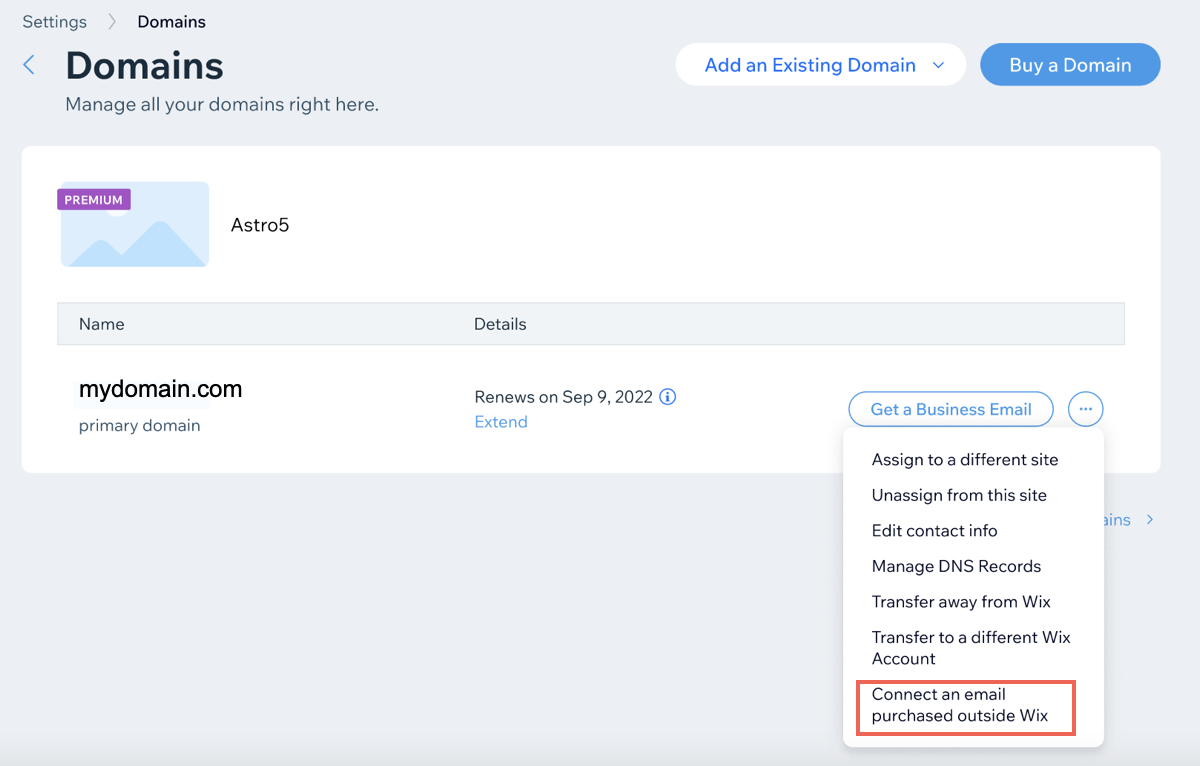
- Wähle deinen Anbieter aus dem Aufklappmenü aus und klicke auf Speichern.
Hinweis: Wenn dein Anbieter nicht aufgeführt ist, wähle Andere und sieh dir die Anweisungen im nächsten Abschnitt dieses Artikels an.
Du findest deinen E-Mail-Anbieter nicht in der Liste?
Wenn dein Anbieter nicht aufgeführt ist, kannst du ihn nach seinen DNS-Einträgen fragen und sie manuell hinzufügen, indem du in Schritt 4 Andere auswählst. Du musst die MX-Einträge deines E-Mail-Anbieters sowie alle anderen DNS-Einträge, die dieser benötigt, abrufen, um deine E-Mail-Adresse zu verknüpfen. Du kannst dann die Schritte ausführen, um deine E-Mail mithilfe der bereitgestellten Einträge manuell zu verbinden. Nachstehend findest du eine E-Mail-Vorlage, die du verwenden kannst, um deinen E-Mail-Anbieter zu kontaktieren.
E-Mail-Vorlage zum Anfordern von DNS-Einträgen bei deinem E-Mail-Anbieter.
Deine E-Mail durch Eingabe von MX- und anderen DNS-Einträgen verbinden
Du kannst MX-Einträge oder andere DNS-Einträge manuell hinzufügen. Das kann sinnvoll sein, wenn dein E-Mail-Anbieter dir bestimmte MX-Einträge gegeben hat, die du zum Verbinden deiner E-Mail benötigst.
Bei einigen E-Mail-Anbietern musst du zusätzliche DNS-Einträge hinzufügen. Wenn du dazu aufgefordert wirst, folge den nachstehenden Schritten, um weitere DNS-Einträge hinzuzufügen (zusätzlich zu den MX-Einträgen).
Um die MX- und andere DNS-Einträge deines Anbieters hinzuzufügen:
- Öffne den Bereich mit deinen Domains in deinem Konto von Wix.
- Klicke neben der entsprechenden Domain auf das Symbol für Domain-Aktionen
 .
. - Wähle Ein außerhalb von Wix erworbenes E-Mail-Postfach verbinden oder MX-Einträge bearbeiten.
Hinweis: Wenn du keine dieser Optionen siehst, ist deine Domain möglicherweise keiner Website zugeordnet. Du musst zuerst die Domain deiner Website zuordnen. - Wähle aus der Liste Sonstige.
- Klicke auf das Feld Weiterleitung zu und gib die Mailserveradresse deines MX-Eintrags ein.
Hinweis: Das Feld Hostname kann nicht bearbeitet werden. Es ist zurzeit nicht möglich, bei Wix eine geschäftliche E-Mail-Adresse mit einer Subdomain zu verbinden.
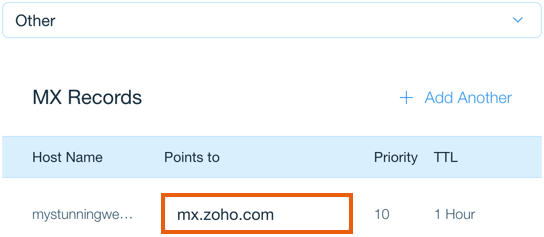
- (Wenn du mehrere MX-Einträge hast) Füge die zusätzlichen MX-Einträge hinzu:
Hinweis: Gib den Eintrag mit der niedrigsten Priorität zuerst ein. Die Prioritäten müssen nicht mit der Anleitung deines Anbieters übereinstimmen, aber sie müssen in der gleichen Reihenfolge sein.- Klicke auf + Weitere hinzufügen.
- Klicke auf das Feld Weiterleitung zu und gib die Mailserveradresse des nächsten MX-Eintrags ein.
- Wiederhole die letzten zwei Schritte für jeden zusätzlichen MX-Eintrag, den du hinzufügen möchtest.
- Klicke auf Speichern.
Um weitere DNS-Einträge hinzuzufügen (falls erforderlich):
- Öffne den Bereich mit deinen Domains in deinem Konto von Wix.
- Klicke neben der entsprechenden Domain auf das Symbol für Domain-Aktionen
 und wähle DNS-Einträge verwalten aus.
und wähle DNS-Einträge verwalten aus.
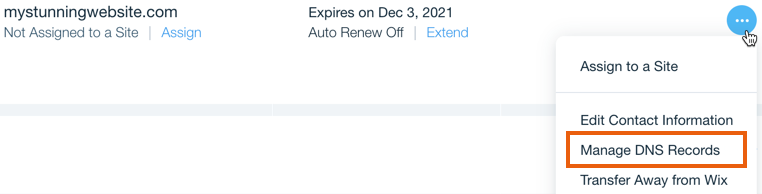
- Scrolle zu dem Eintragstyp, den du hinzufügen möchtest (z. B. CNAME, TXT) und klicke auf + Eintrag hinzufügen.
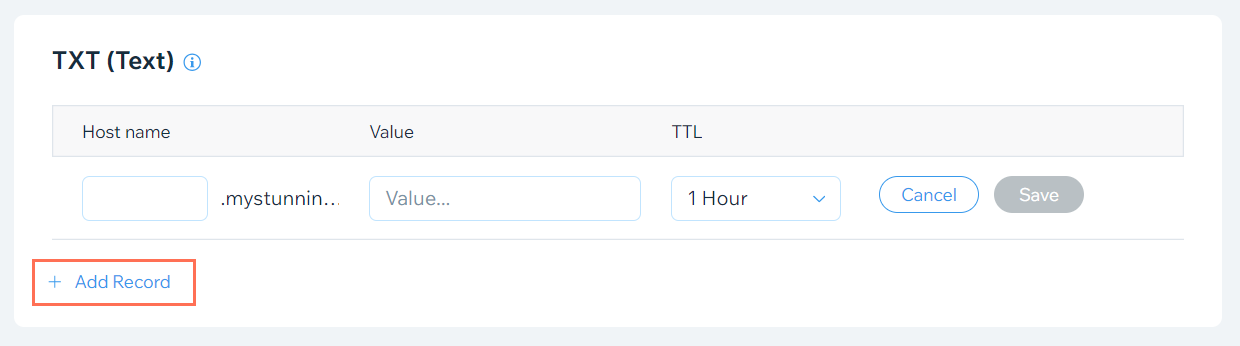
- Gib den DNS-Eintrag in die entsprechenden Felder ein.
Hinweis: Wenn du angewiesen wirst, ein @-Zeichen im Feld Host-Name hinzuzufügen, lasse das Feld stattdessen leer. - Klicke auf Speichern.
- Wiederhole die Schritte 3 bis 5 oben, um weitere DNS-Einträge hinzuzufügen.
Wichtig:
- Es kann bis zu 48 Stunden dauern, bis dieser Vorgang abgeschlossen ist.
- Wir können dir bei der Einrichtung deiner E-Mail-Adresse mit Outlook nicht helfen.Informationen zum Einrichten von Outlook findest du auf der Support-Seite von Microsoft.
Du benötigst individuelle geschäftliche E-Mails?
War das hilfreich?
|